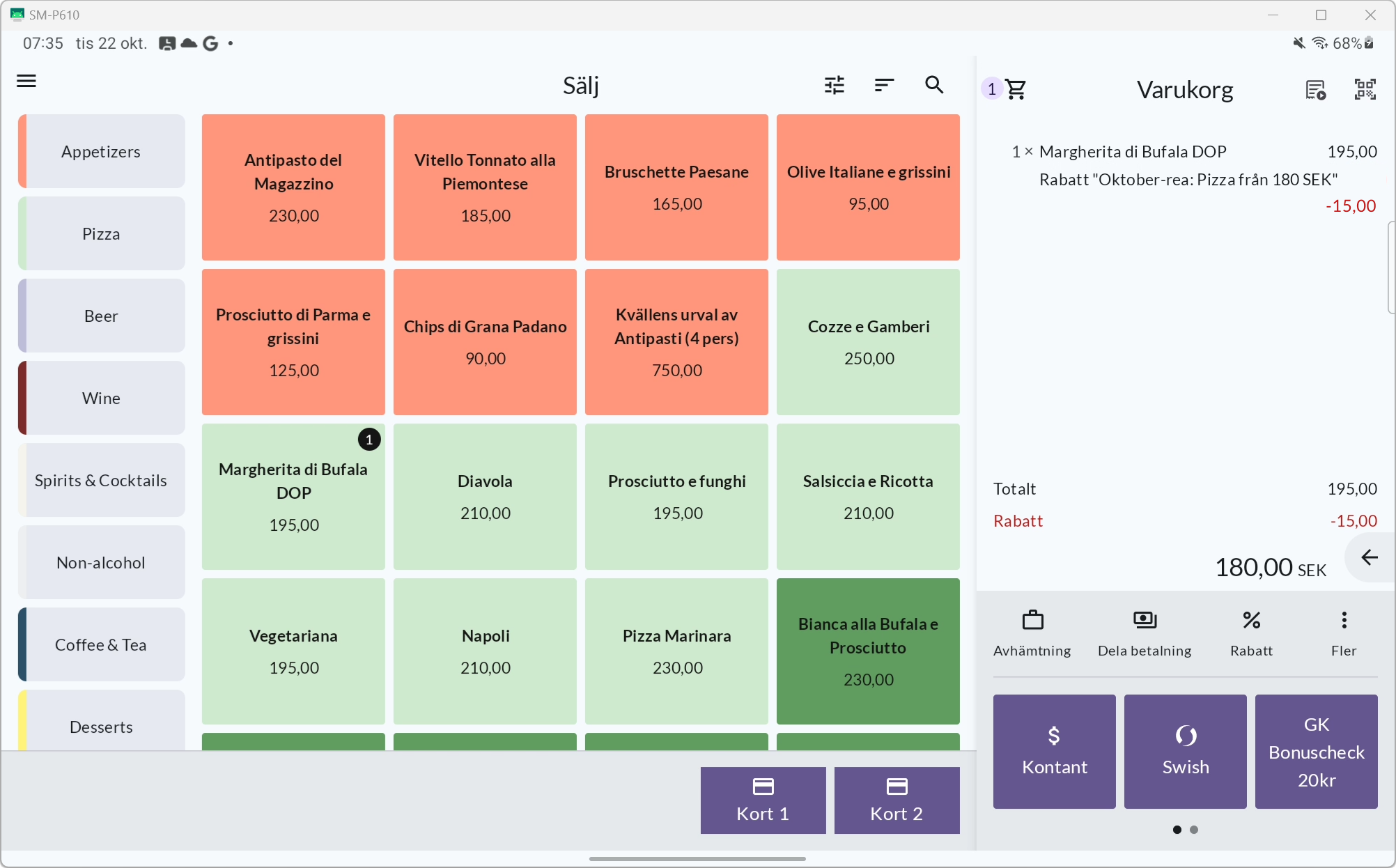Kom igång med Kampanjrabatter
Med kampanjrabatter kan du skapa anpassade rabatter för specifika produkter och tidsperioder direkt från BackOffice. Dessa rabatter kan variera från tillfälligt sänkta priser på en utvald lista av artiklar till fasta rabatter eller sänkta priser för specifika produktkombinationer, till exempel 'Köp 3 skjortor, få 20 % rabatt'. Till skillnad från vanliga rabatter som appliceras i kassan, hanteras kampanjrabatter centralt och gäller enligt de villkor du definierar.
Du kan skapa rabatter av tre olika typer, var och en utformad för att möta dina kampanjbehov. Oavsett om du vill erbjuda fasta rabatter eller fasta priser på vissa produktkombinationer, eller justera priser under särskilda kampanjer, ger dessa alternativ flexibilitet för att förbättra dina försäljningsstrategier.
Kontakta din säljare för att få den nödvändiga licensen för att arbeta med Kampanjrabatter.
Rabattyper
Fast rabatt:
Erbjud en fast rabatt (antingen ett fast belopp eller procent) när kunder köper specifika varor. Perfekt för kampanjer som "20 SEK rabatt vid köp av en pizza och en Coca Cola."
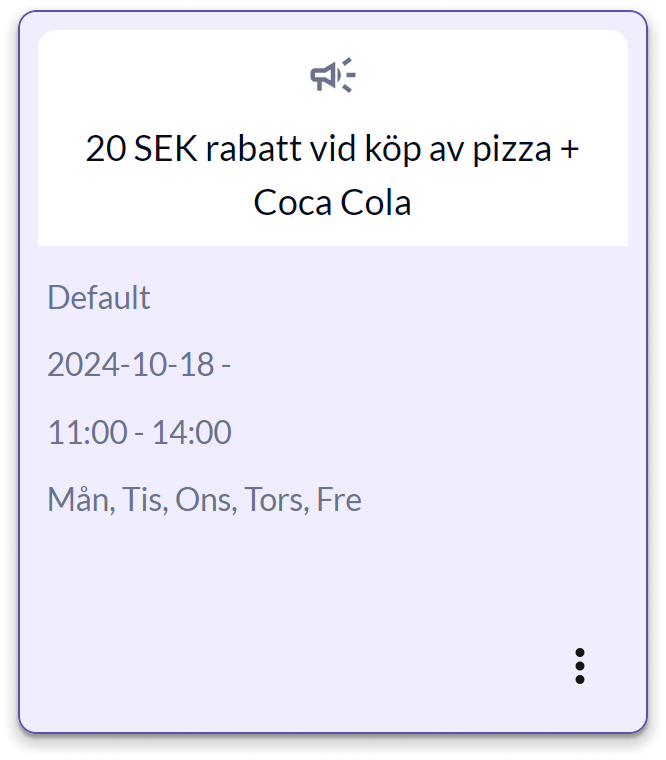
Fast pris:
Sätt ett fast pris för en grupp varor, oavsett deras ursprungliga pris. Perfekt för paketerbjudanden som "1 läsk + 1 Marabou Helnöt för 50 SEK."
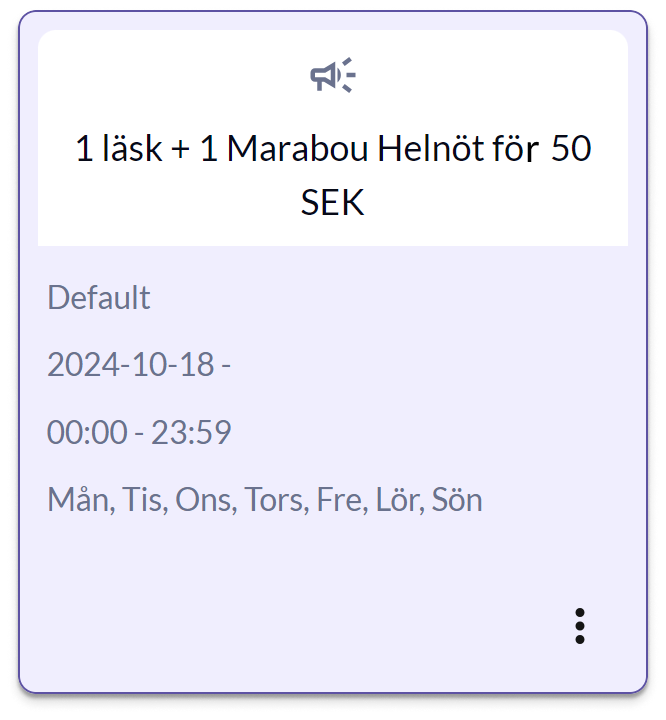
Prislista:
Sänk priserna på utvalda varor under en specifik tidsperiod. Perfekt för kampanjer som "Oktober-rea: Pizzor från 180 SEK."
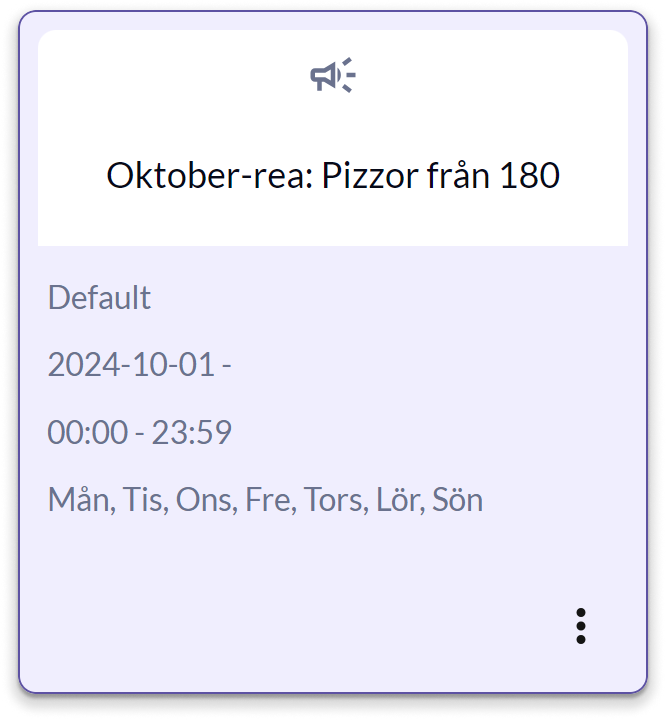
Skapa en rabatt i bara 3 steg
Det är en snabb och enkel process att skapa rabatter.
- Namn & Typ: Ange rabattnamn och välj rabattyp.
- Villkor: Ställ in rabattvillkor, som rabattsumma eller pris, och välj de artiklar som rabatten ska gälla för.
- Tid & Detaljer: Definiera tidsperioden för rabatten och eventuella ytterligare inställningar, som krav på lojalitetsmedlemskap.
När du går igenom varje steg visas en sammanfattning av dina inställningar på höger sida av sidan. Den uppdateras med varje val du gör, vilket hjälper dig att hålla koll på din progress. 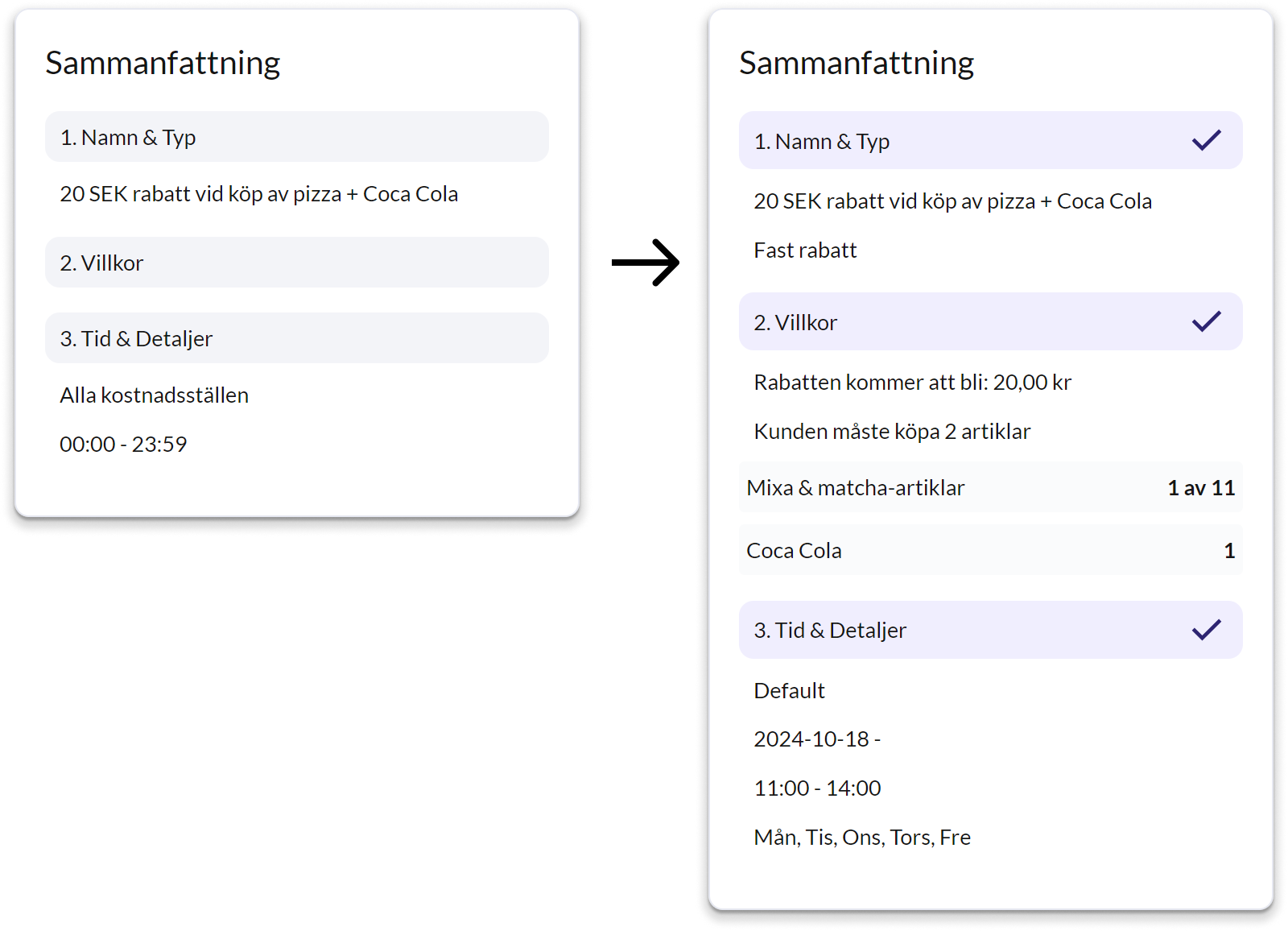
När rabatten är aktiverad kommer den att vara tillgänglig i kassan.
Skapa en 'Fast rabatt'
Den här rabatten är perfekt för kampanjer som att erbjuda 20 SEK rabatt när en kund köper en pizza och en Coca Cola.
Navigera till Rabatter
- Gå till Artiklar i BackOffice och välj Rabatter.
- Klicka på Skapa ny.
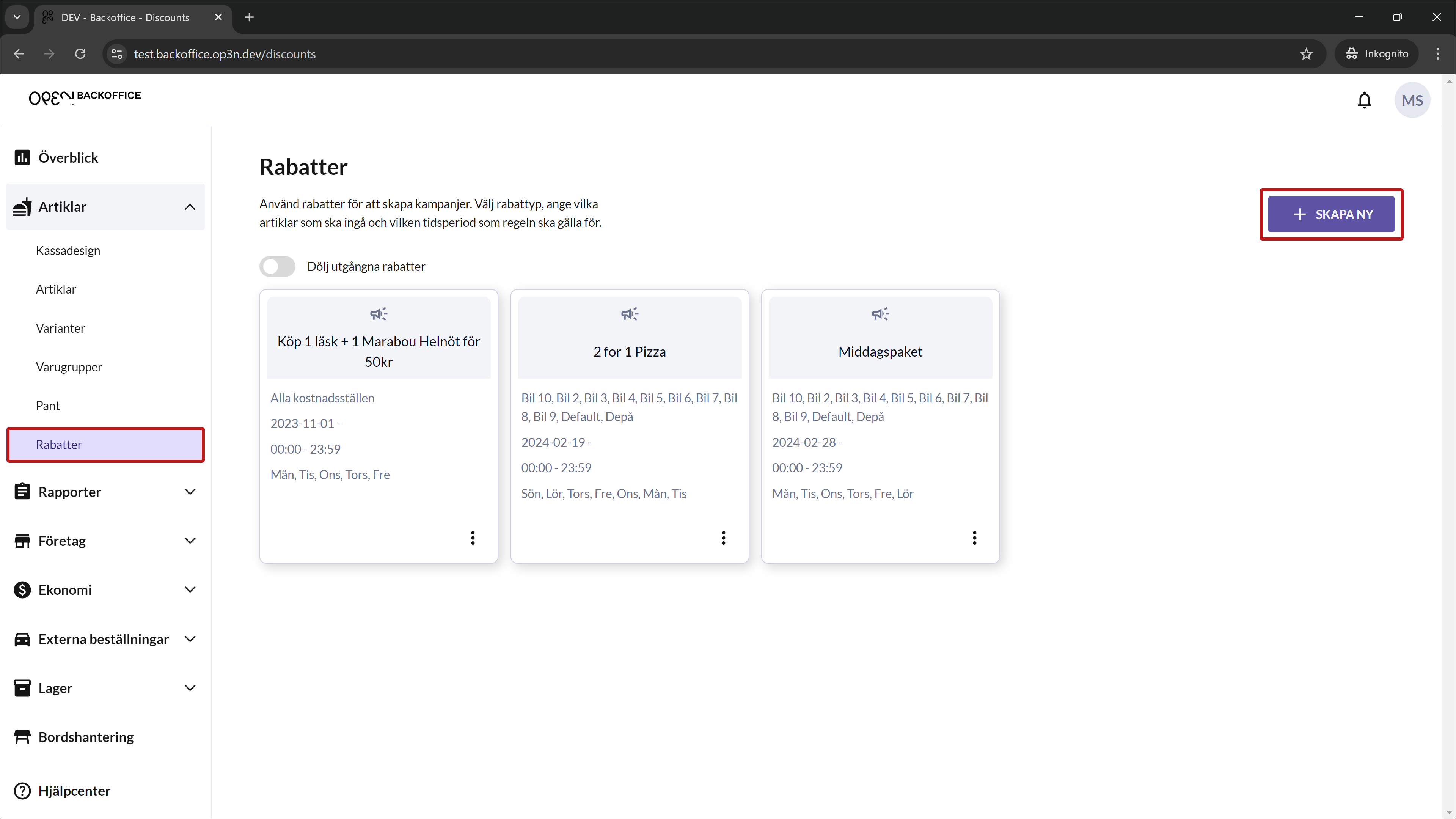
Steg 1: Namn & Typ
- Ange rabattnamnet.
- Välj ”Fast rabatt”.
- Scrolla ner och klicka på Nästa.
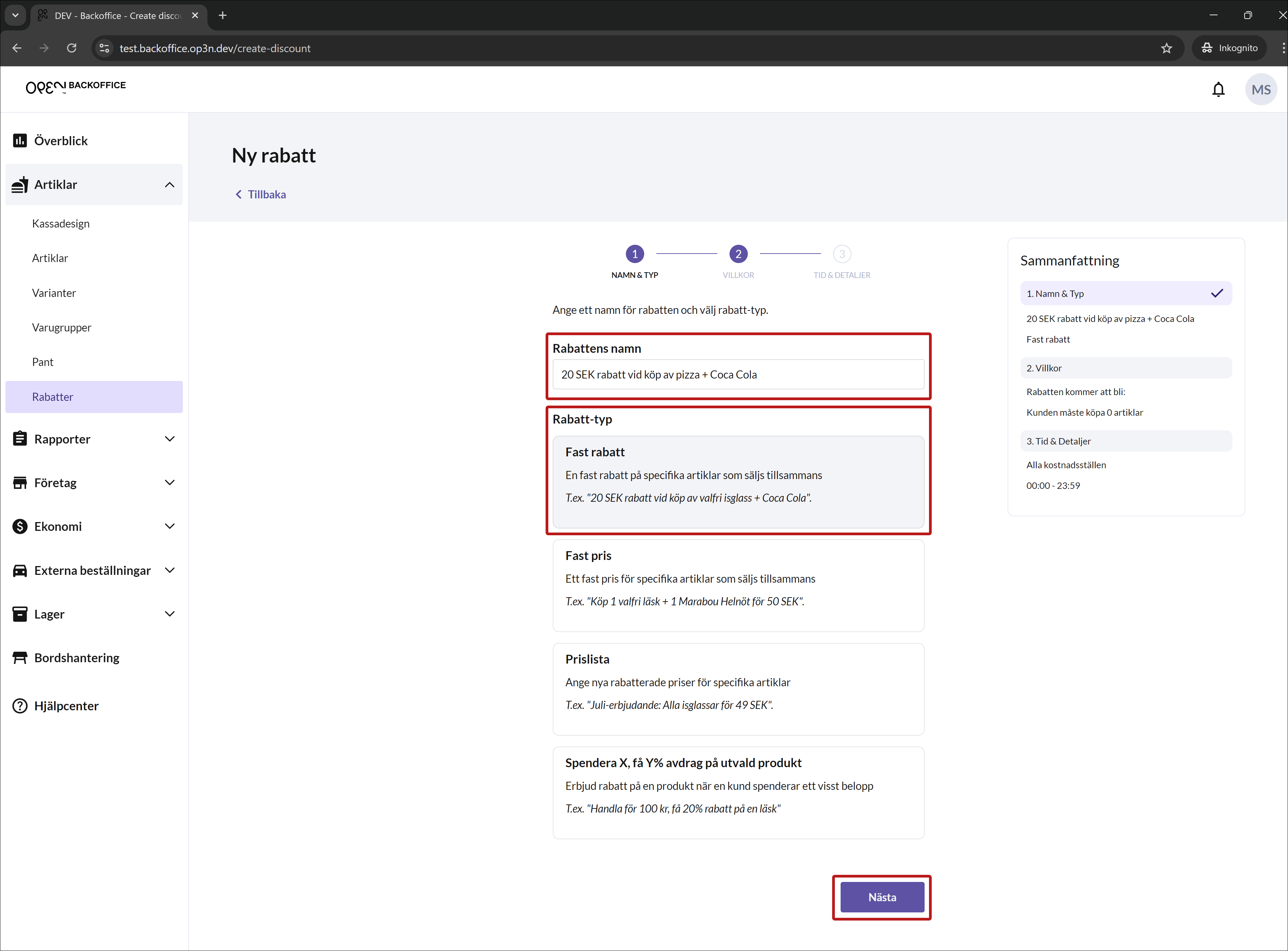
Steg 2: Villkor
Ange rabatt: Ange rabatten, antingen ett fast belopp eller en procentandel.
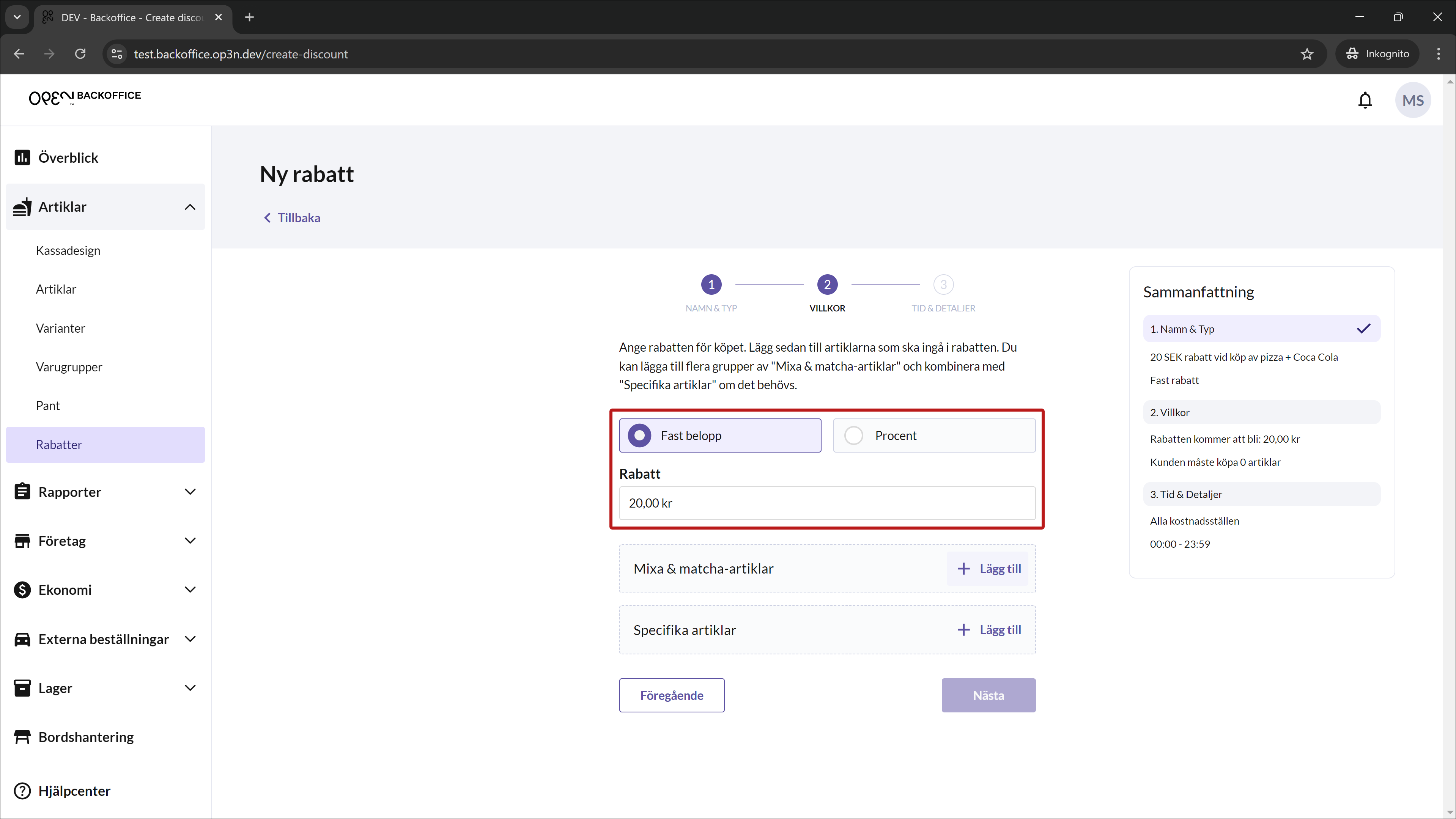
Välj artiklar:
För att lägga till artiklar, klicka på Lägg till för att komma åt artiklarna. Artiklarna är grupperade efter produktgrupper, så expandera varje grupp för att välja varor. Använd pilen för att expandera/minimera grupper.
Du kan välja mellan:
Mix & Match-artiklar: Kunden kan välja bland flera artiklar. Ange hur många artiklar kunden måste köpa för att få rabatten (kvantiteten gäller för alla inkluderade varor) och välj sedan de artiklar som ingår.
*I detta exempel måste kunden köpa 1st pizza, men kan välja mellan 15 olika sorter.*Specifika artiklar: Kunden måste köpa specifika varor för att få rabatten. Välj vilka artiklar som ingår, och ange hur många artiklar kunden måste köpa individuellt för varje artikel.
*I detta exempel måste kunden köpa 1st Coca Cola.*
Klicka på Nästa.
Steg 3: Tid & Detaljer
- Ange kostnadsställe, datum, tider och dagar för rabatten.
- Valfritt: Markera om rabatten kräver lojalitetsmedlemskap eller om den kan användas flera gånger.
- Se till att rabatten är aktiv (förinställt). Du kan inaktivera den senare om det behövs.
- Klicka på Spara.
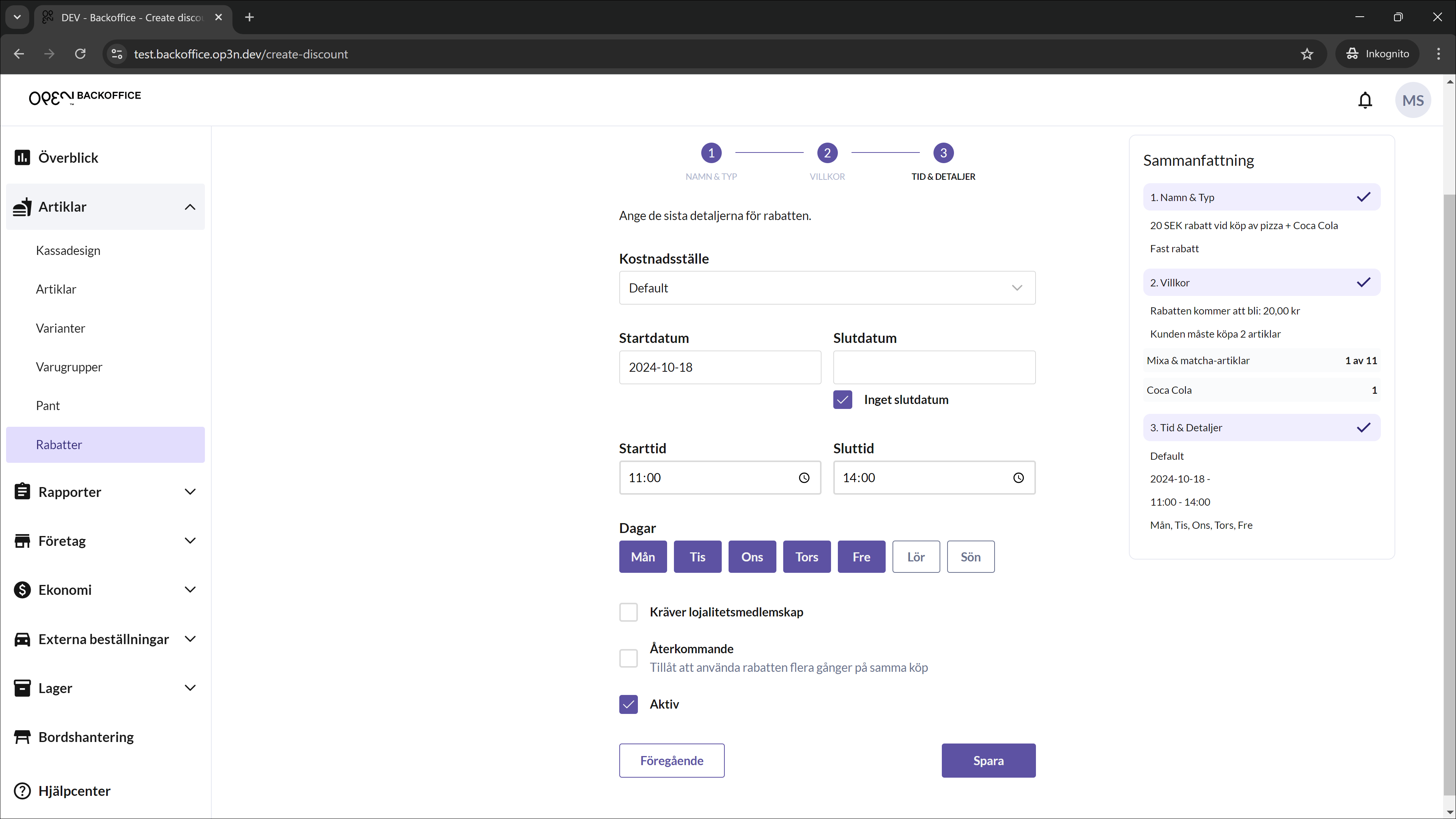
Din rabatt kommer att visas på översiktssidan. Använd knappen med de tre punkterna "Mer" för att redigera eller ta bort den. Du kan också klicka direkt på rabattkortet för att redigera rabatten. 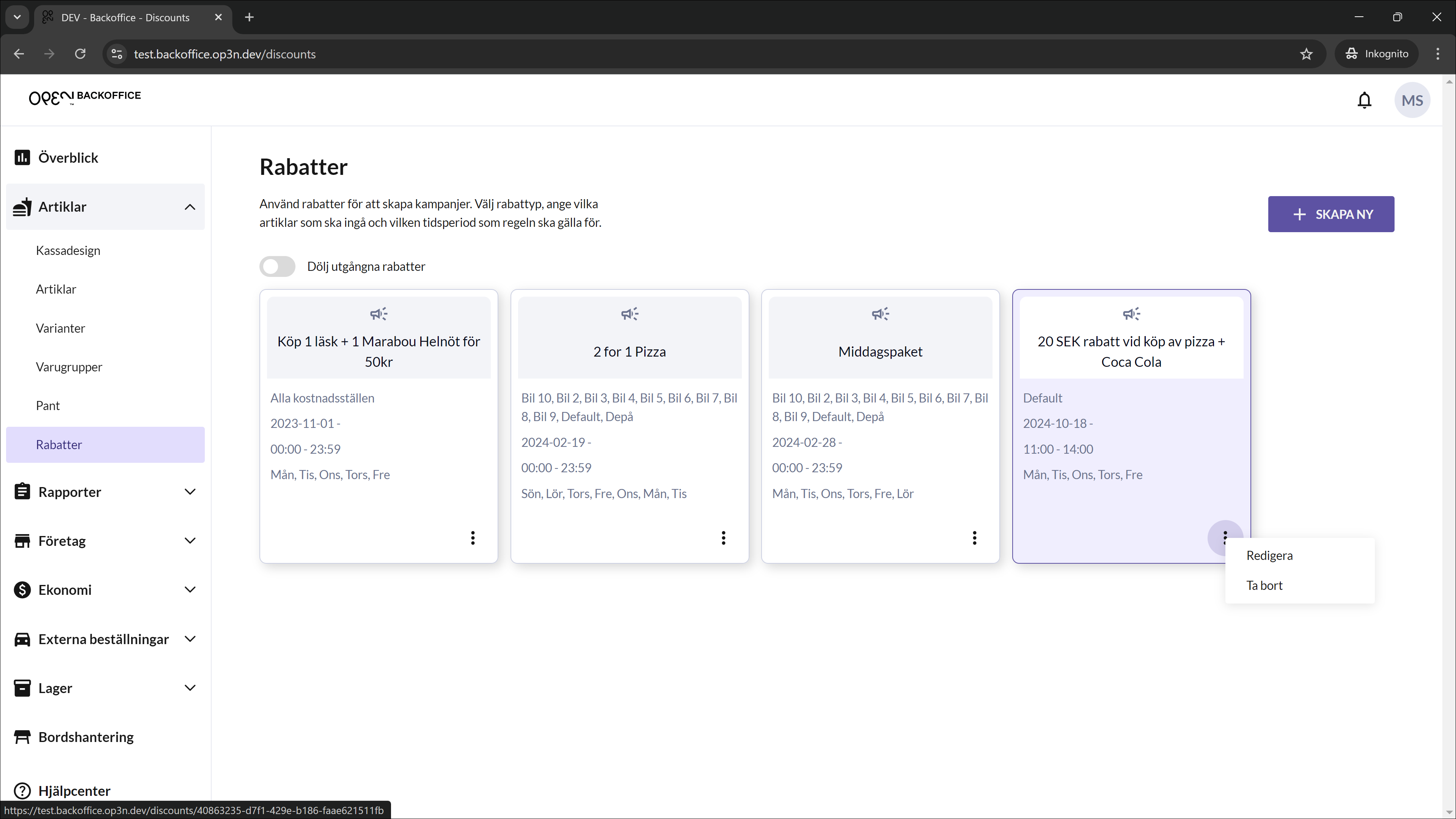
Rabatten tillämpas automatiskt när du lägger till de inkluderade artiklarna i kassan (enligt de rabattvillkor som du har ställt in). 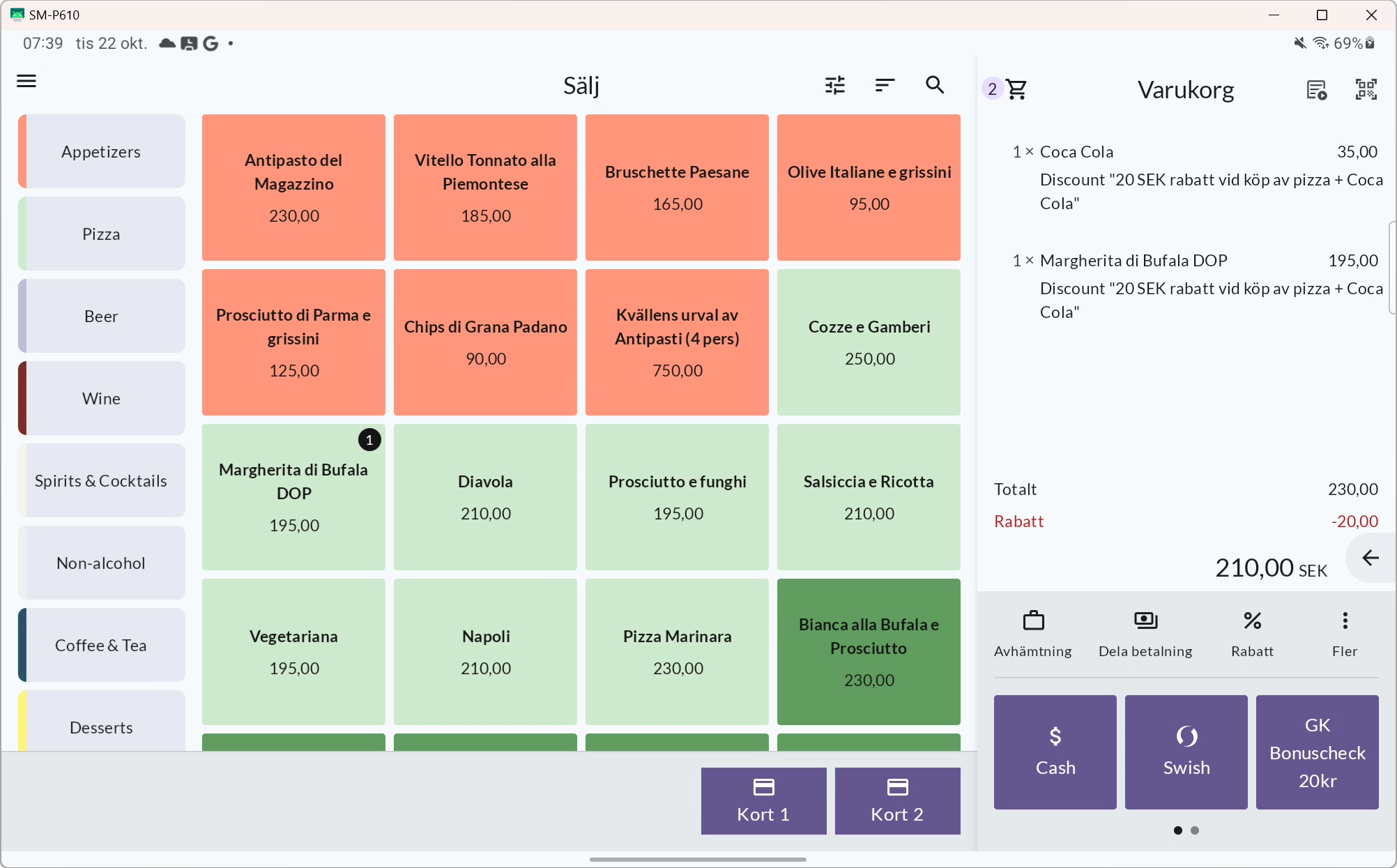
Skapa en 'Fast pris'-rabatt
Den här rabatten låter dig sätta ett fast pris för en kombination av varor, som t.ex. "1 läsk + 1 Marabou Helnöt för 50 SEK."
Navigera till Rabatter
- Gå till Artiklar i BackOffice och välj Rabatter.
- Klicka på Skapa ny.
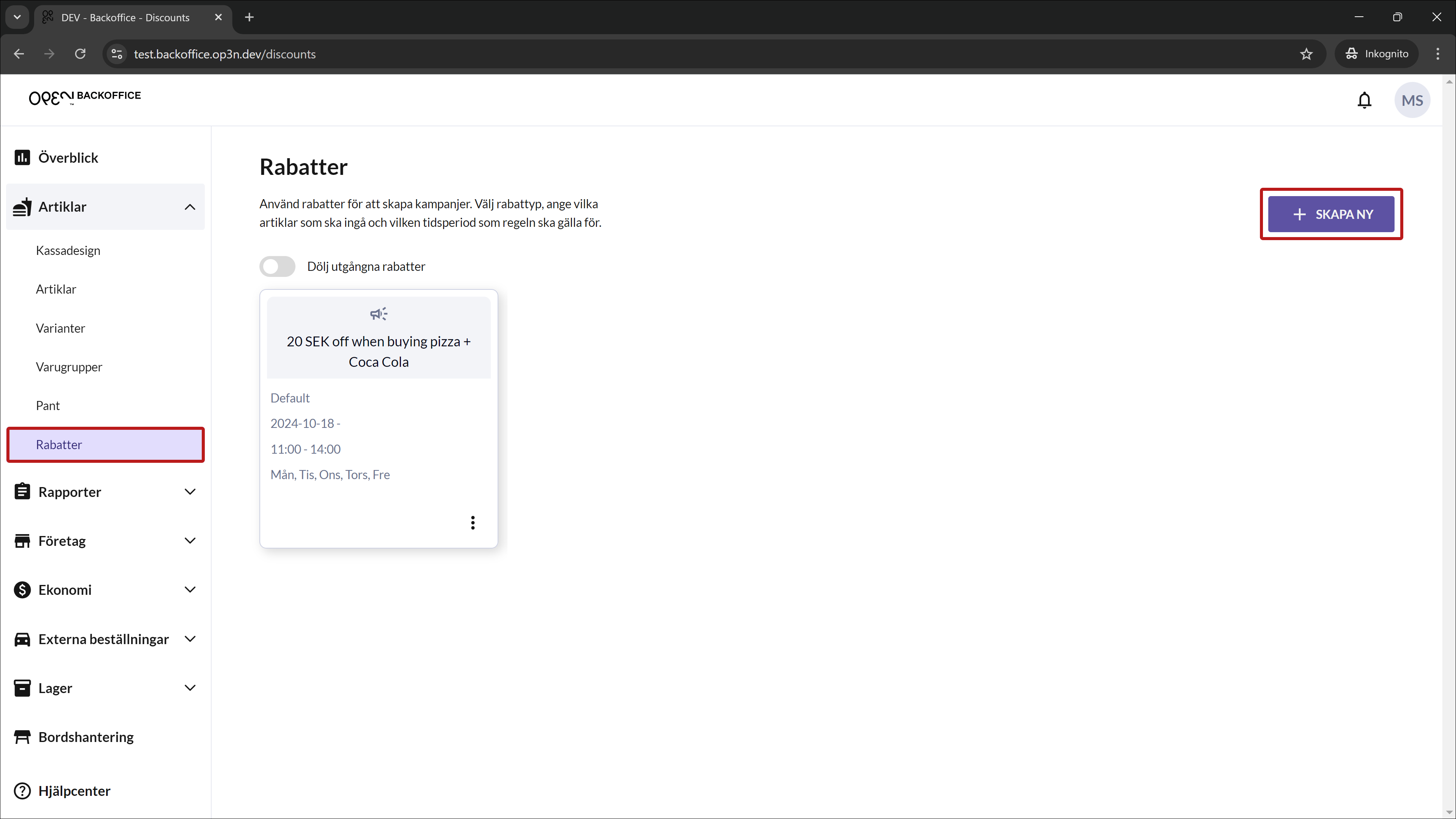
Steg 1: Namn & Typ
- Ange rabattnamnet.
- Välj ”Fast pris”.
- Scrolla ner och klicka på Nästa.
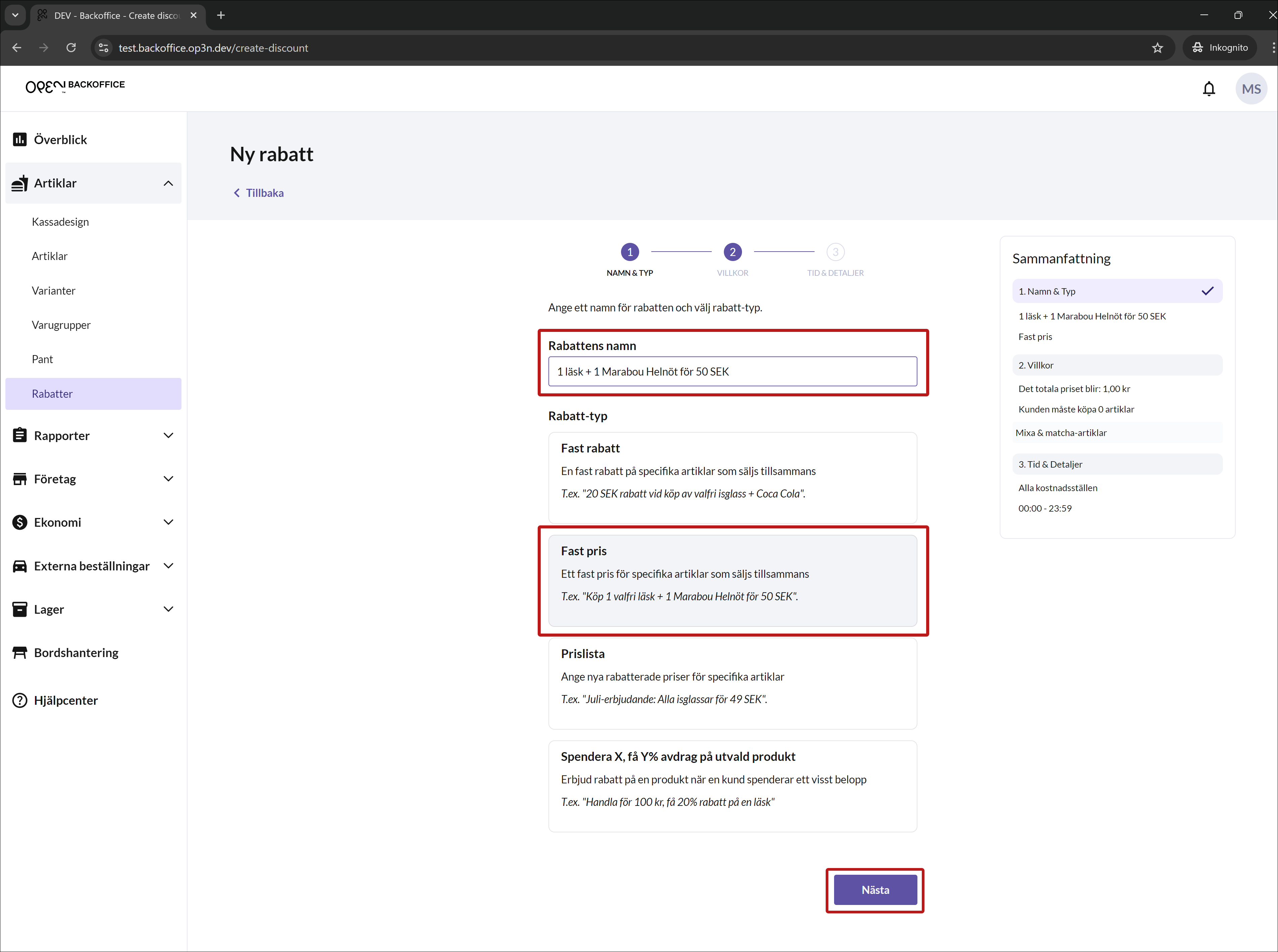
Steg 2: Villkor
Ange Totalpris: Ange det totala priset (t.ex. 50 SEK) för erbjudandet.
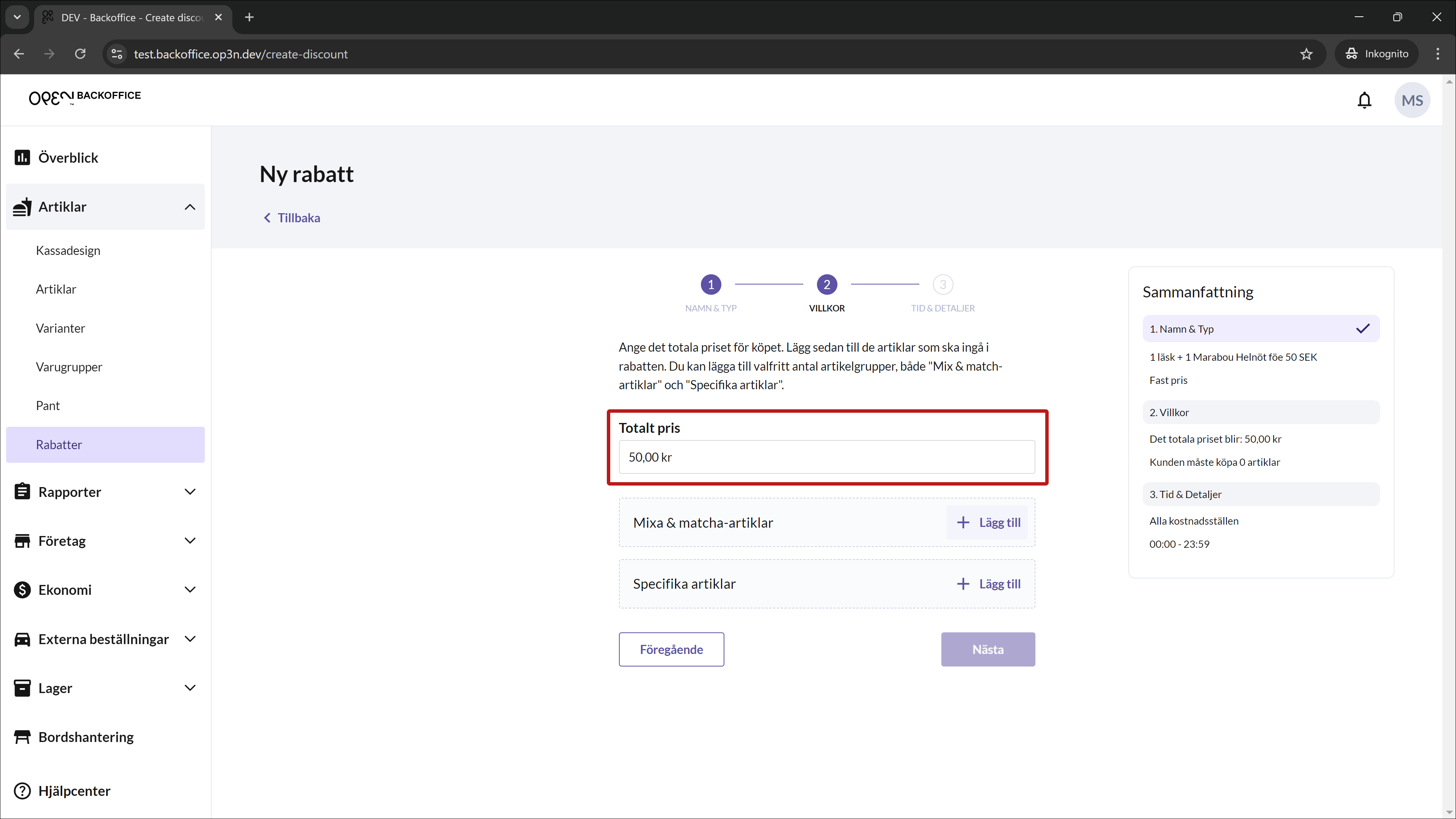
Välj Artiklar: Välj vilka artiklar erbjudandet ska gälla för.
För att lägga till artiklar, klicka på Lägg till för att komma åt artiklarna. Artiklarna är grupperade efter produktgrupper, så expandera varje grupp för att välja varor. Använd pilen för att expandera/minimera grupper.
Du kan välja mellan:
Mix & Match-artiklar: Kunden kan välja bland flera artiklar. Ange hur många artiklar kunden måste köpa för att få rabatten (kvantiteten gäller för alla inkluderade varor) och välj sedan de artiklar som ingår.
*I detta exempel måste kunden köpa 1st läsk, men kan välja mellan 4 olika sorter.*Specifika artiklar: Kunden måste köpa specifika varor för att få rabatten. Välj vilka artiklar som ingår, och ange hur många artiklar kunden måste köpa individuellt för varje artikel.
*I detta exempel måste kunden köpa 1st Marabou Helnöt.*
Klicka på Nästa.
Steg 3: Tid & Detaljer
- Ange kostnadsställe, datum, tider och dagar för rabatten.
- Valfritt: Markera om rabatten kräver lojalitetsmedlemskap eller om den kan användas flera gånger.
- Se till att rabatten är aktiv (förinställt). Du kan inaktivera den senare om det behövs.
- Klicka på Spara.
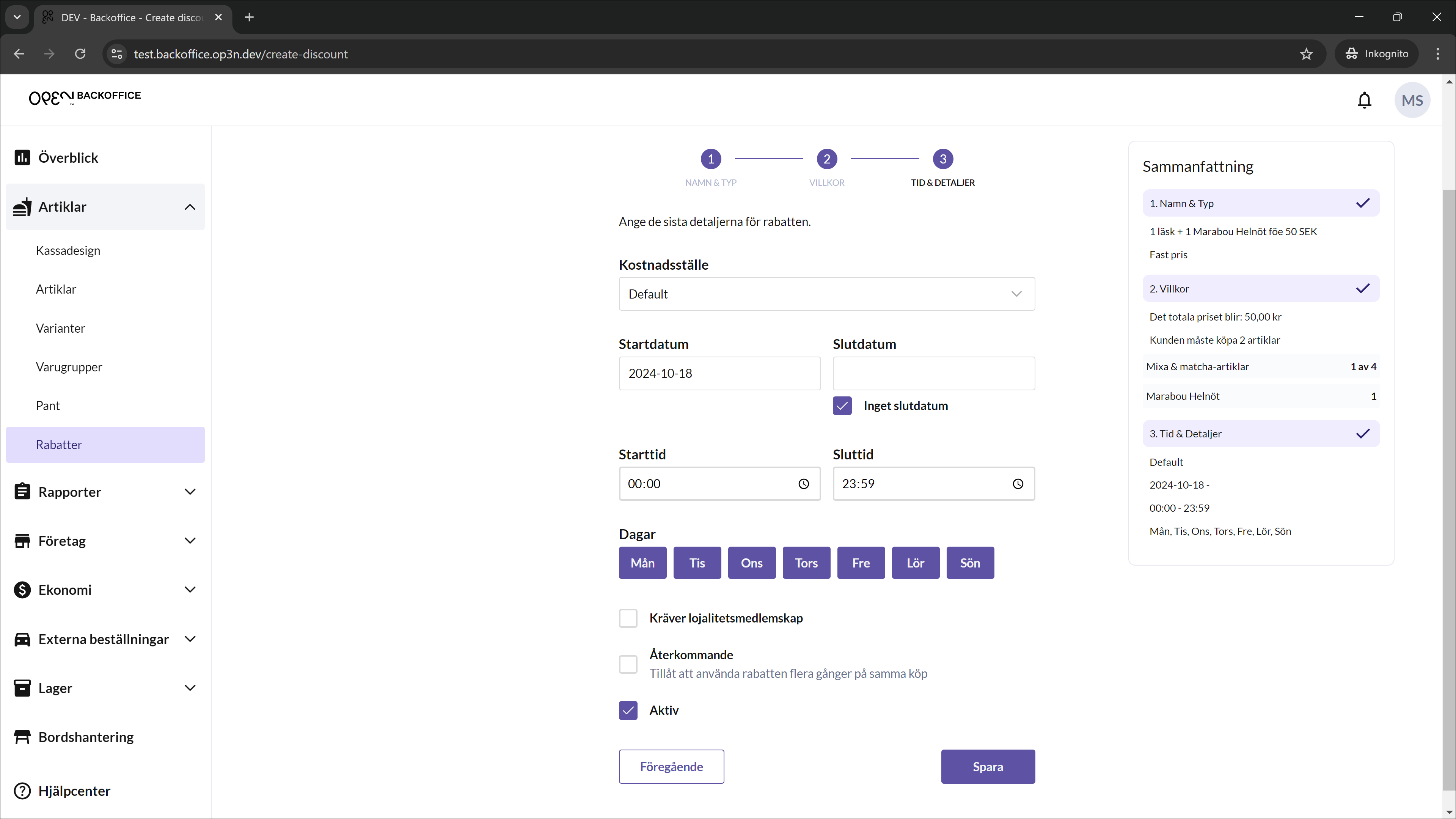
Din rabatt kommer att visas på översiktssidan. Använd knappen med de tre punkterna "Mer" för att redigera eller ta bort den. Du kan också klicka direkt på rabattkortet för att redigera rabatten. 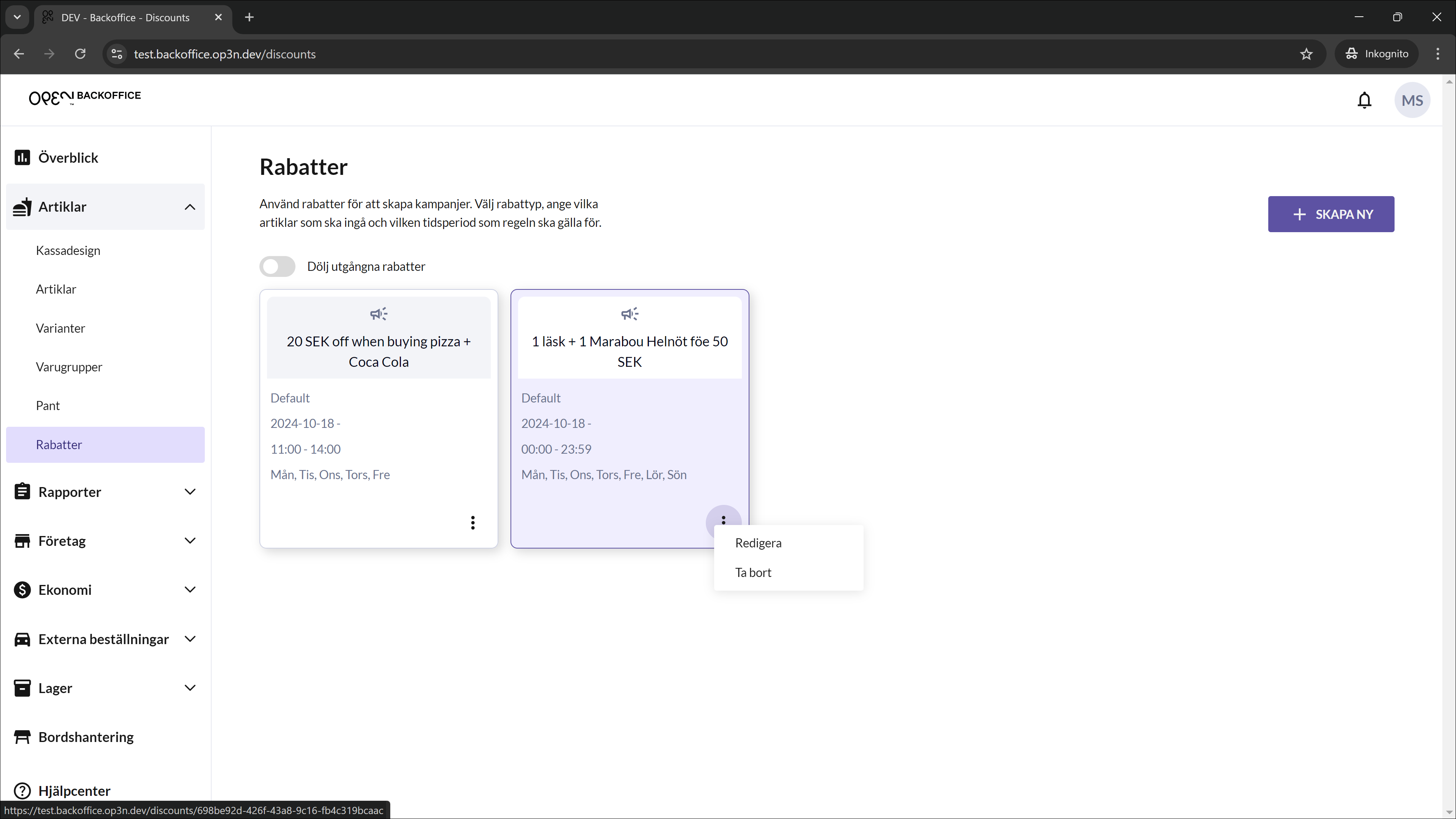
Rabatten tillämpas automatiskt när du lägger till de inkluderade artiklarna i kassan (enligt de rabattvillkor som du har ställt in). 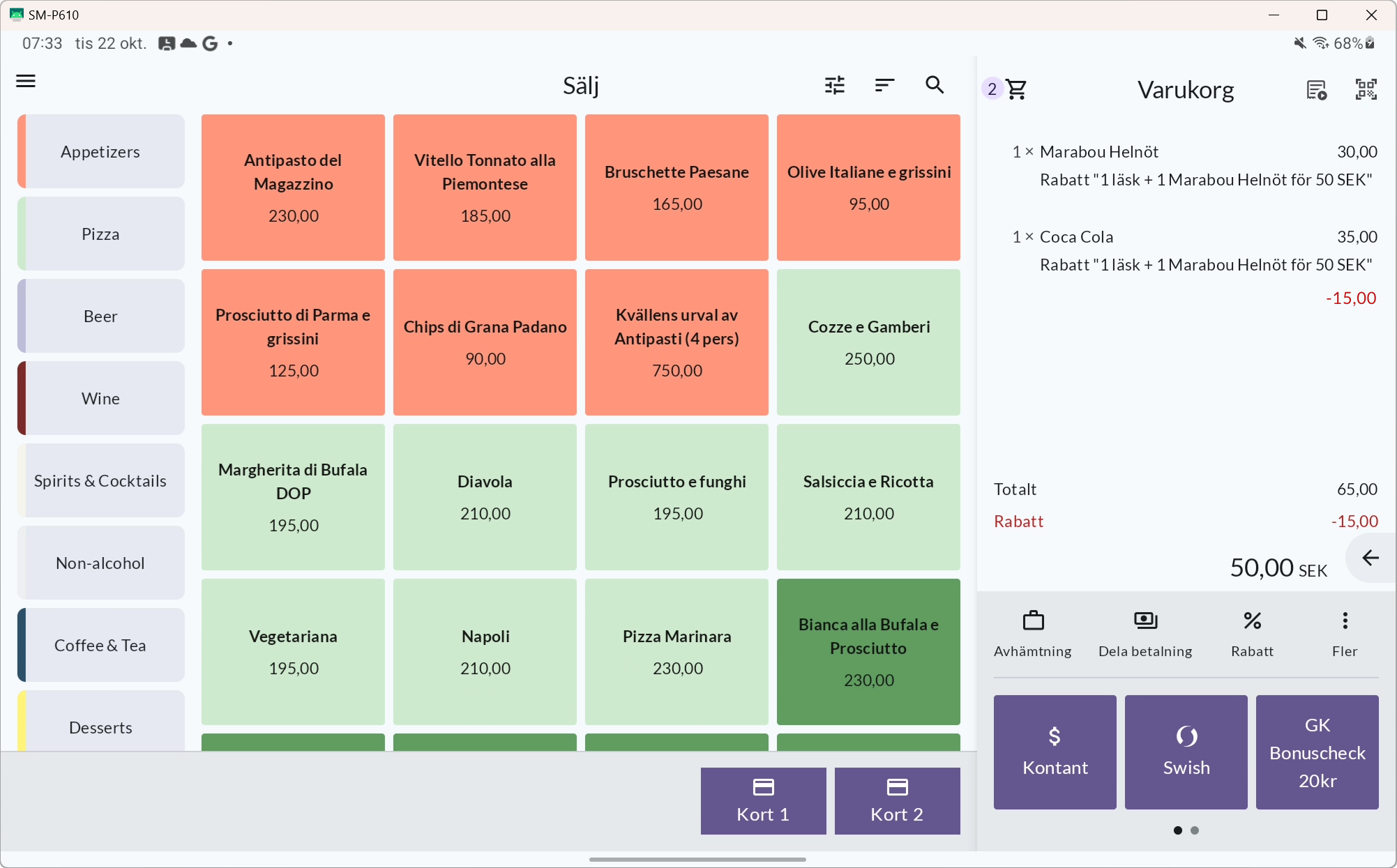
Skapa en rabatt av typen 'Prislista'
Den här rabatttypen är idealisk för att sänka priserna på varor under en specifik tidsperiod, som till exempel "Oktober-rea: Pizzor från 180 SEK".
Navigera till Rabatter
- Gå till Artiklar i BackOffice och välj Rabatter.
- Klicka på Skapa ny.
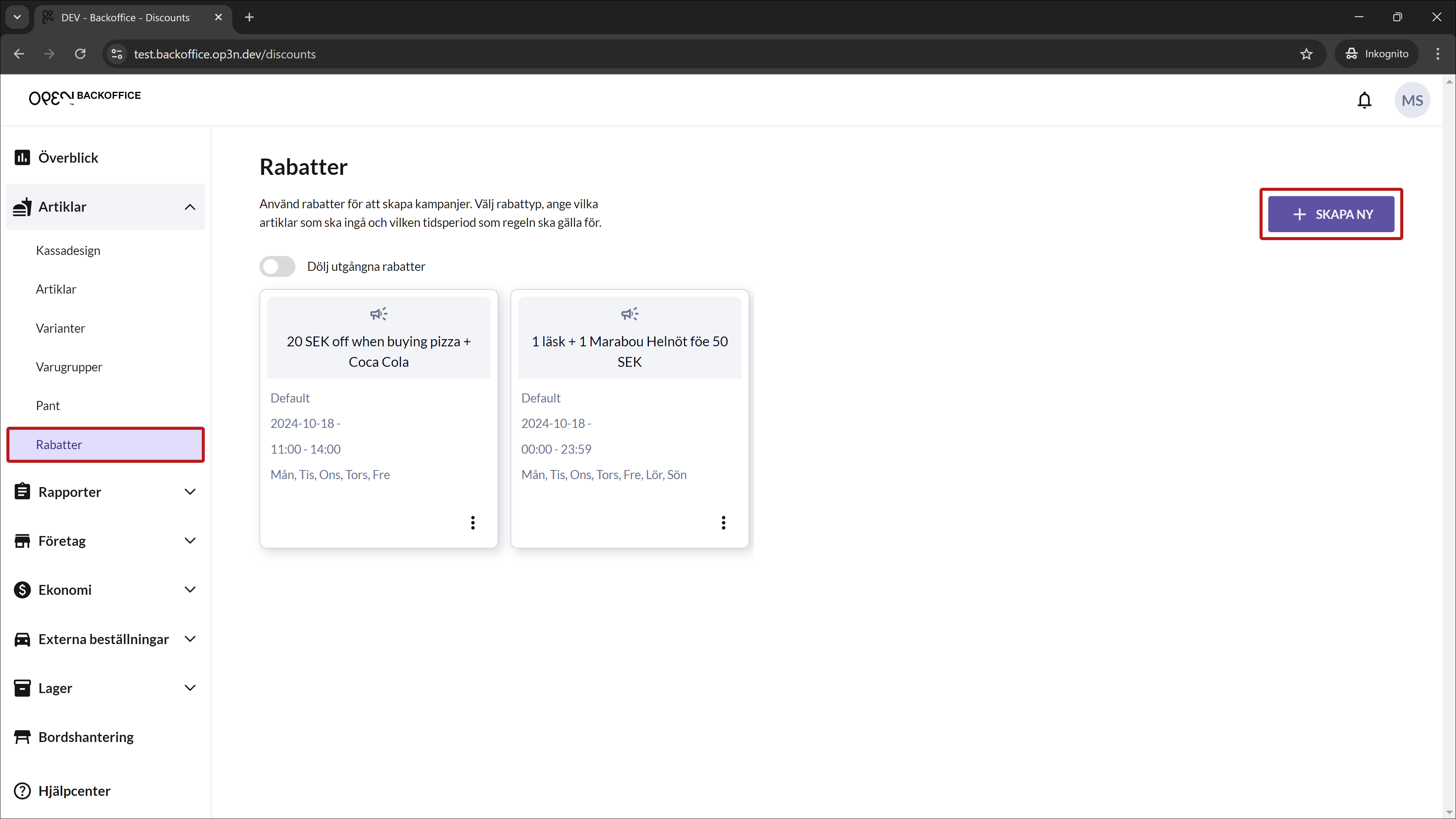
Steg 1: Namn & Typ
- Ange rabattnamnet.
- Välj "Prislista".
- Scrolla ner och klicka på Nästa.
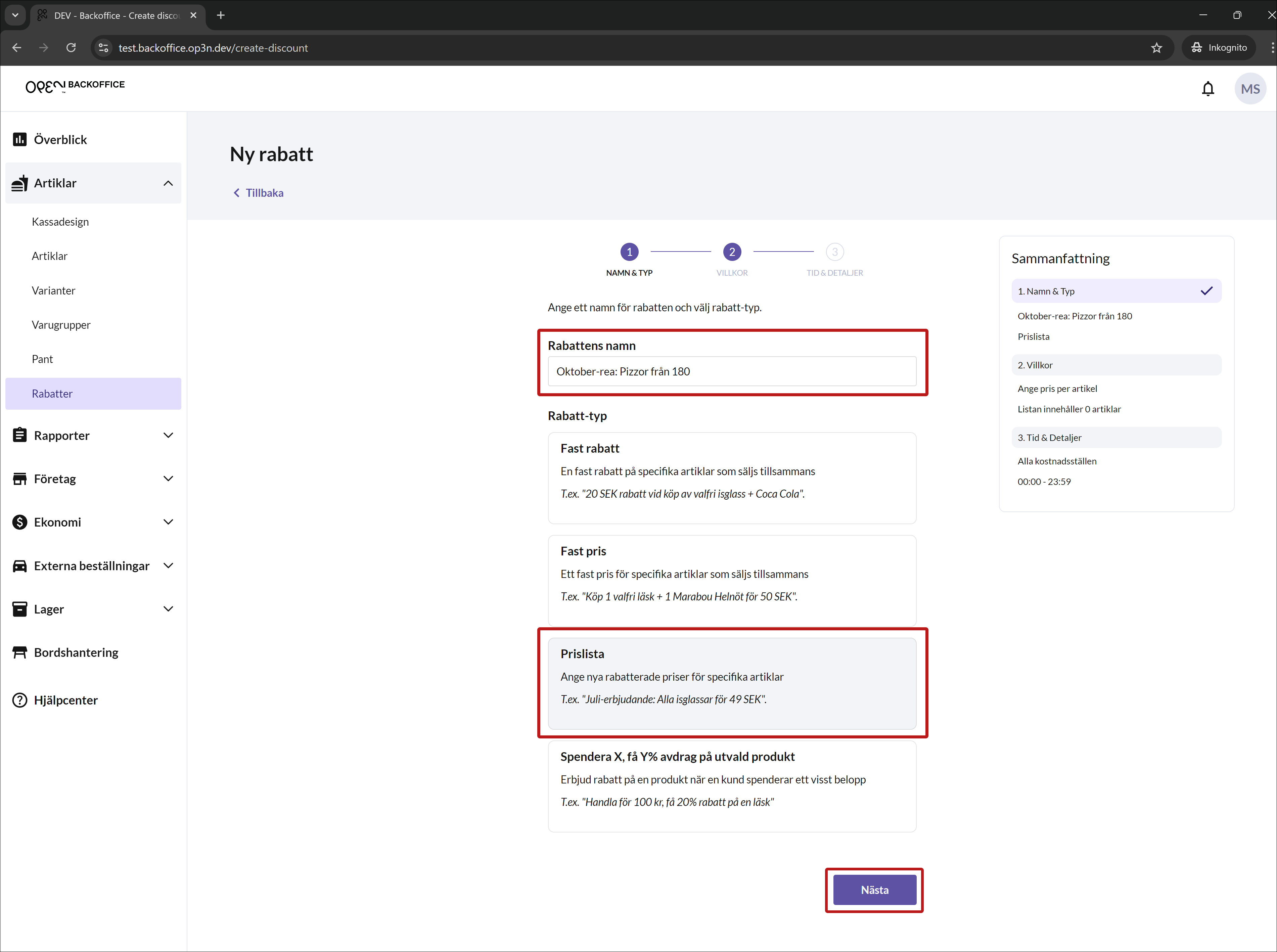
Steg 2: Villkor
Välj hur priserna ska ställas in:
Ställ in pris per artikel: Välj individuella artiklar och ange rabatterade priser för var och en.
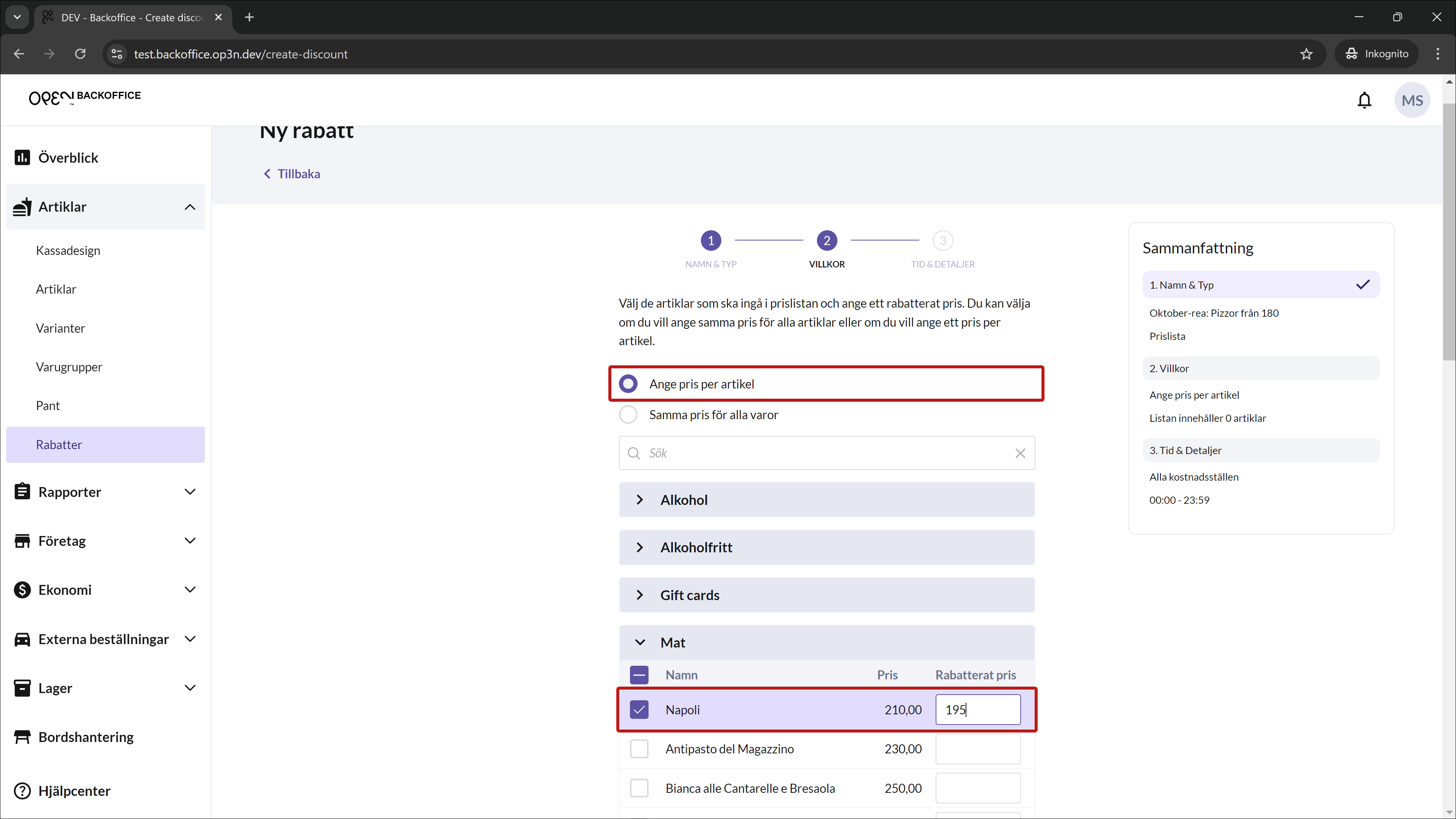
Samma pris för alla artiklar: Ange ett pris som gäller för alla valda artiklar.
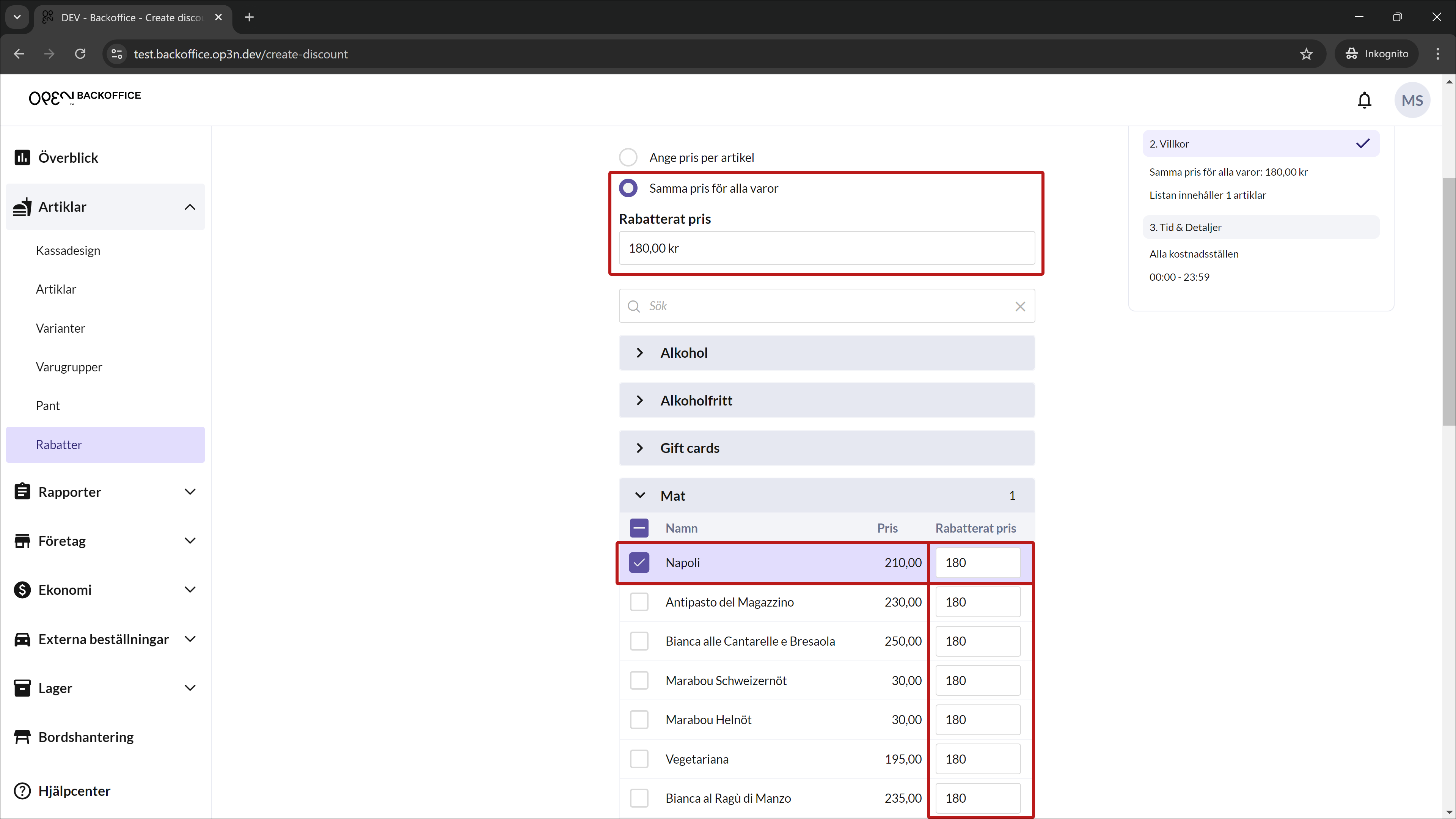
Välj Artiklar: Expandera produktgrupper med hjälp av pilen och välj de artiklar som ska ingå i rabatten.
Klicka på Nästa.
Steg 3: Tid & Detaljer
- Ange kostnadsställe, datum, tider och dagar för rabatten.
- Valfritt: Markera om rabatten kräver lojalitetsmedlemskap eller om den kan användas flera gånger.
- Se till att rabatten är aktiv (förinställt). Du kan inaktivera den senare om det behövs.
- Klicka på Spara.
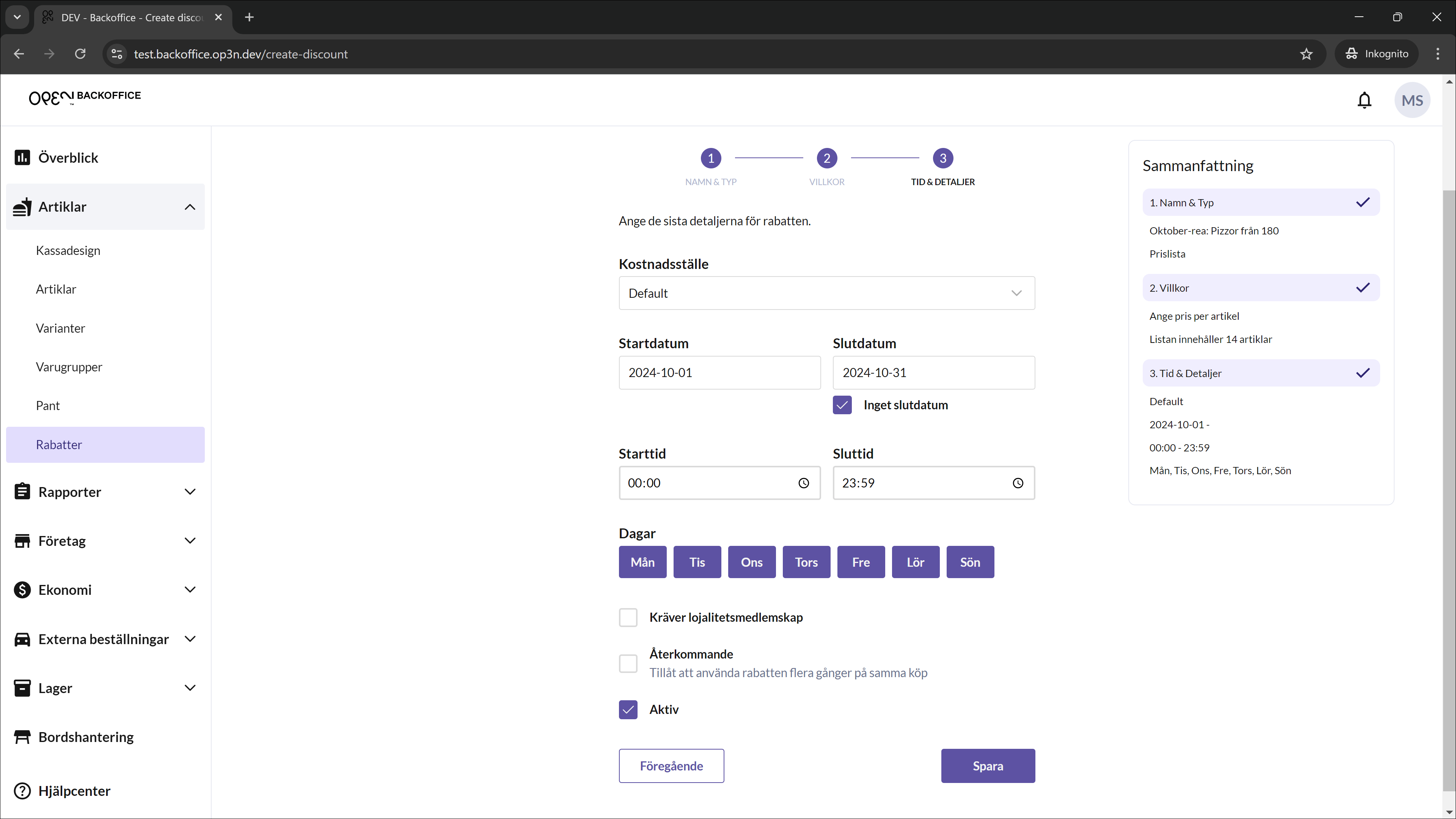
Din rabatt kommer att visas på översiktssidan. Använd knappen med de tre punkterna "Mer" för att redigera eller ta bort den. Du kan också klicka direkt på rabattkortet för att redigera rabatten. 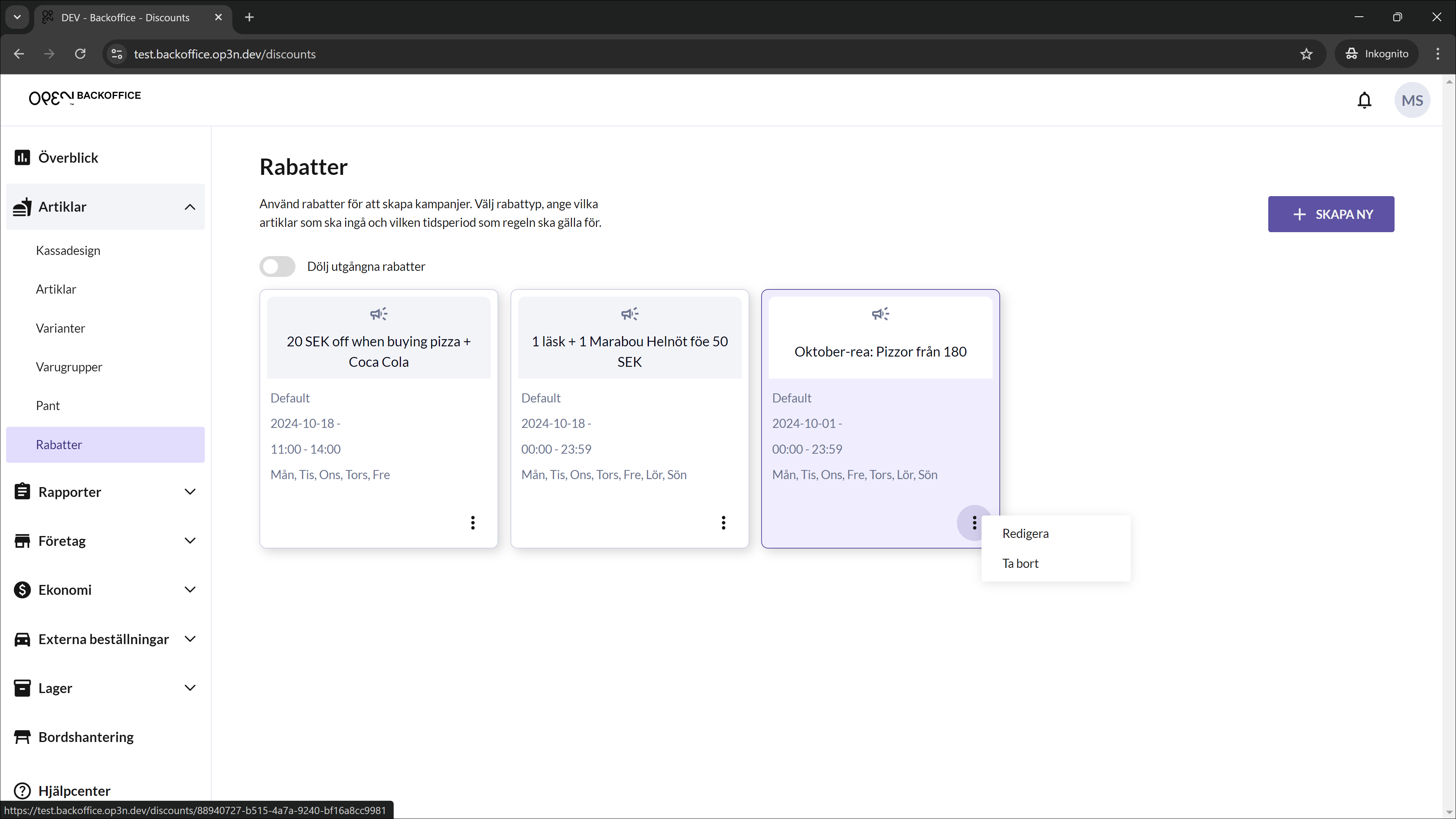
Rabatten tillämpas automatiskt när du lägger till de inkluderade artiklarna i kassan (enligt de rabattvillkor som du har ställt in).